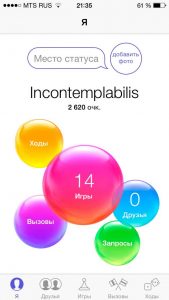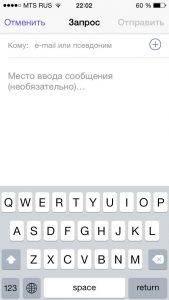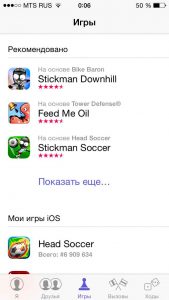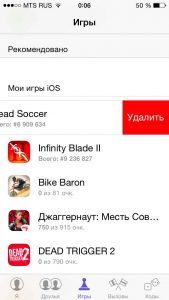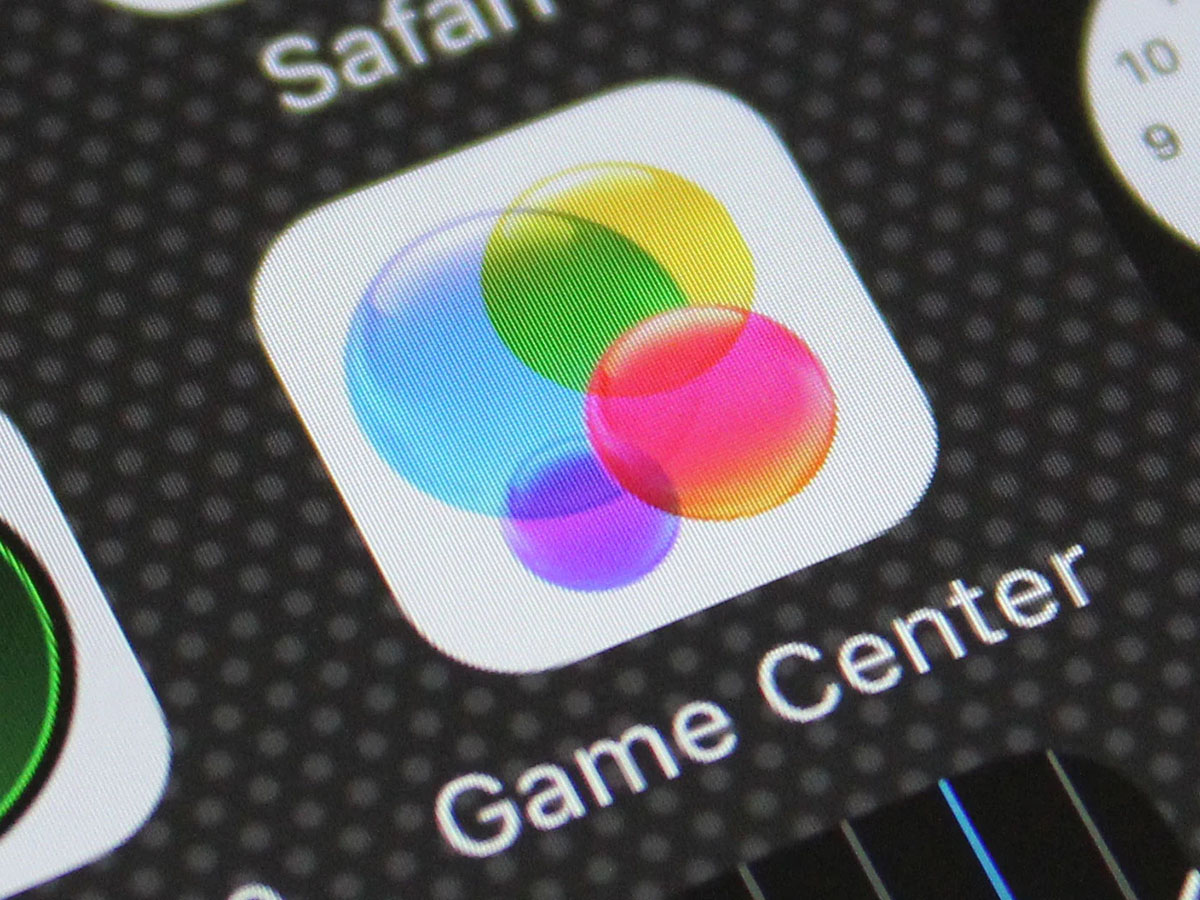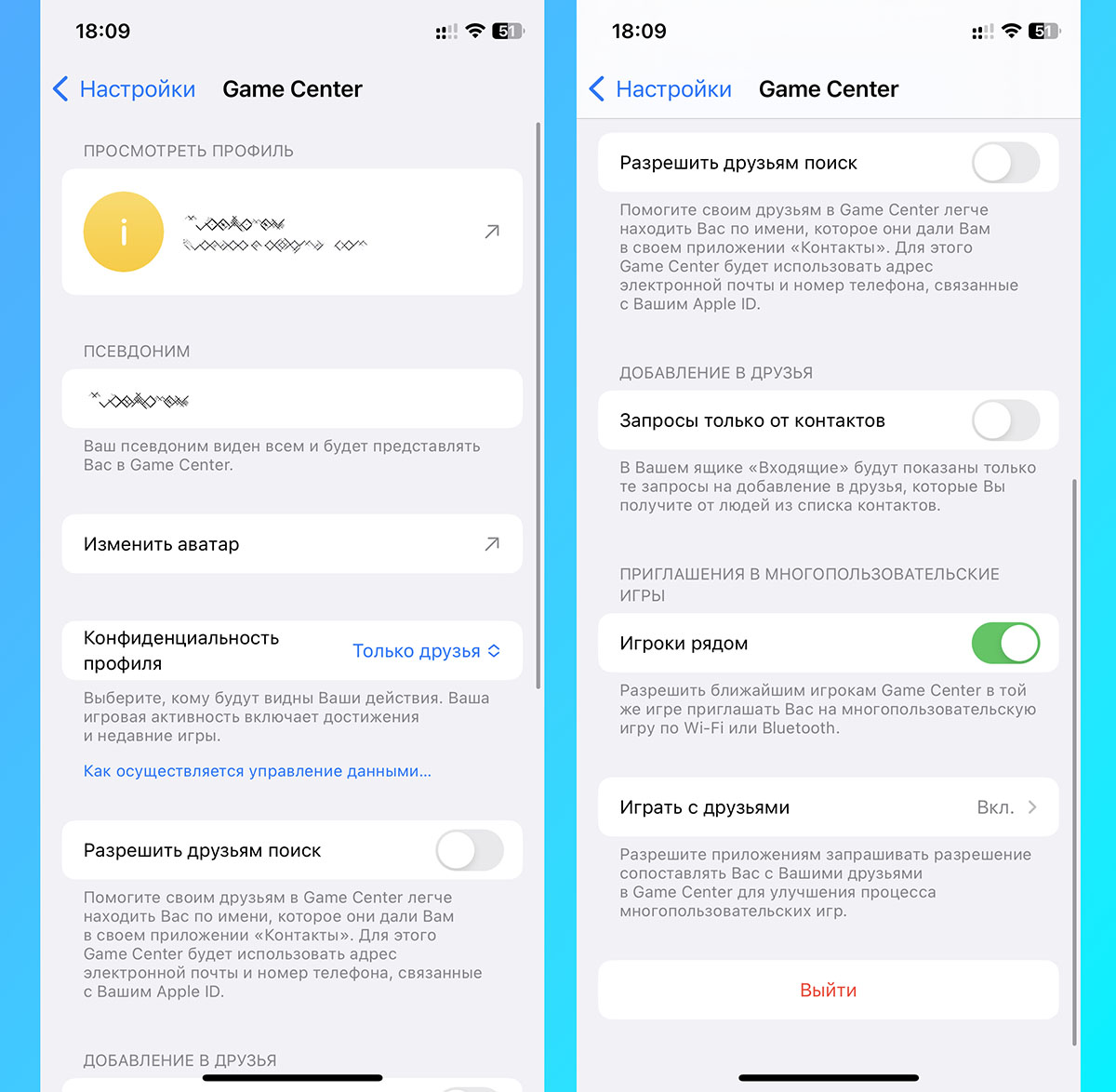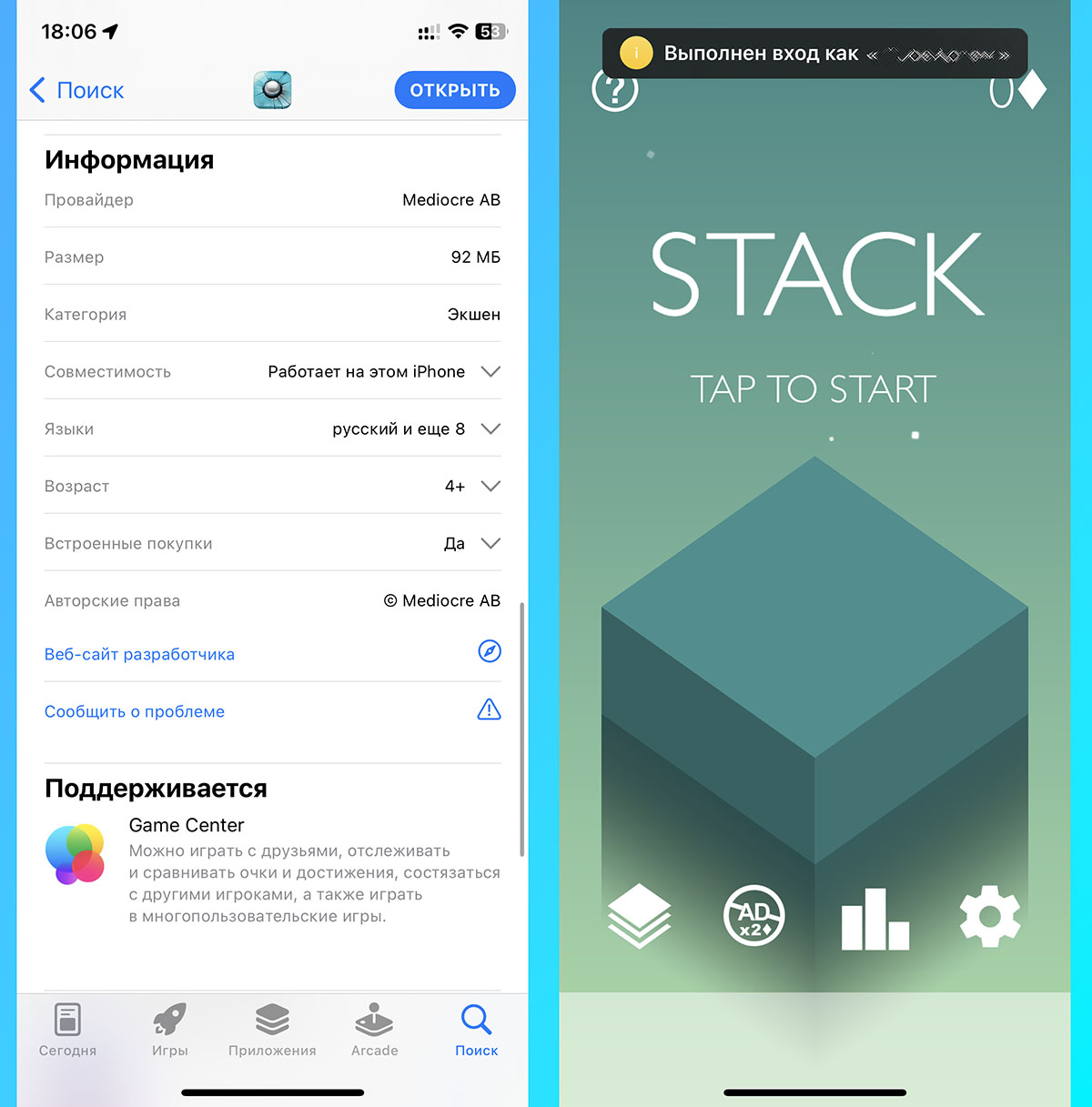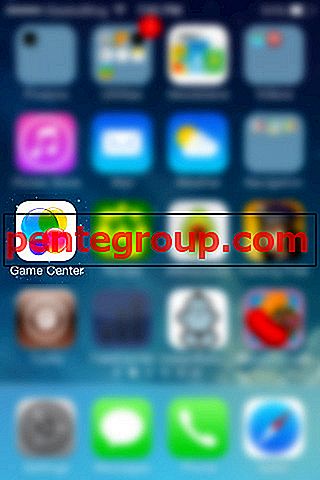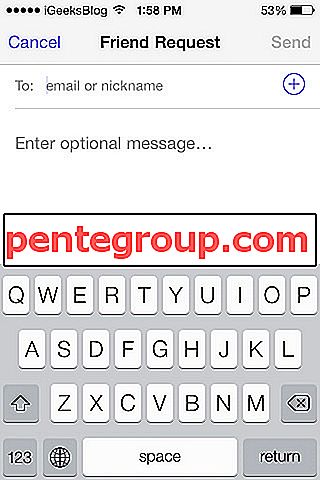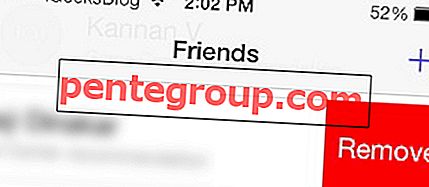Game Center — это способ Apple сделать игры социальными, веселыми и увлекательными. Многие названия, которые вы найдете в App Store, ссылаются на Game Center, чтобы у вас была общая таблица лидеров. Но настоящая красота Game Center заключается в том, что вы можете общаться с друзьями, сравнивать результаты, соревноваться с ними в любимых играх и многое другое. Давайте рассмотрим простые шаги по добавлению и удалению друзей в Game Center на iPhone и iPad.
Как добавить друзей в Game Center в iOS 13
- открыто настройки приложение на вашем iPhone или iPad.
- Прокрутите вниз и нажмите Игровой центр.
Замечания: Если он отключен, включите его. После этого войдите под своим Apple ID. - Нажмите на Добавить друзей.
- Экран iMessage появится автоматически. Введите имя или номер человека. Вы также можете нажать на маленький значок плюса в правом верхнем углу. Теперь нажмите на имя контакта, чтобы выбрать его. Вы можете отправить запрос о дружбе только одному человеку за раз.
- Нажмите на синяя кнопка отправки.
- Как только человек примет ваш запрос, вы станете друзьями в Game Center.
Обратите внимание, что получатель не может принять этот запрос на добавление в друзья в более ранних версиях iOS, компьютера или телефона Android. Ему нужно щелкнуть ссылку в текстовом сообщении на устройстве iOS 13 или iPadOS 13.
Не можете отправить запрос на добавление в друзья в Game Center? Вероятно, вы можете не увидеть экран iMessage на шаге 4 выше. Всплывающее окно может сказать «произошла ошибка».
Если это произойдет, в первую очередь убедитесь, что у вас есть приличное подключение к Интернету. Если проблема не устранена, принудительно закройте все открытые приложения, включая приложение «Настройки», и повторите попытку. Если проблема не устранена, перезагрузите iPhone или iPad. Проблема будет успешно решена. Наконец, если ничего не помогает, нажмите на Выход из нижней части экрана Game Center и войдите снова.
Как удалить друга из Game Center на iPhone или iPad
Больше не хотите оставаться на связи с человеком в Game Center? Ну, удалить друзей так же легко, как и добавить их. Вот как.
- открыто настройки приложение на вашем iPhone или iPad.
- Прокрутите вниз и нажмите Игровой центр.
- Нажмите на Друзья.
- Проведите справа налево на имя друга.
- Нажмите на Удалить.
- Теперь нажмите на Unfriend.
Вы больше не дружите с заинтересованным человеком.
Вот и все, приятель!
Это было то, как использовать Game Center, добавляя друзей. Поскольку он связан с вашим Apple ID и iCloud, внесенные вами изменения синхронизируются со всеми вашими устройствами. Это гарантирует, что у вас есть доступ к сохраненным играм, рекордам и друзьям на вашем iPhone, iPad и Apple TV.
Вы также можете быть заинтересованы в:
Если у вас есть вопрос или предложение, не стесняйтесь указывать его в комментариях ниже.
Приветствую! Game Center для операционной системы iOS является одной из самых популярных мобильных игровых платформ на сегодняшний день. Этому в немалой степени способствует очень сильная распространенность «яблочных» устройств и огромное количество игр в магазине App Store (ведь практически каждая из них поддерживает данный сервис). А если поддерживает – то надо обязательно использовать!
Тем более, что все происходит без «регистрации и смс» (денег не попросят), да и возможности Game Center достаточно большие — благодаря им, играть становится намного веселей, бодрей, повышается настроение, улучшается самочувствие… впрочем, что-то я отвлекся.
Основные особенности:
- Играть одному скучно? Играйте с друзьями! Поддержка многопользовательских игр.
- Не знаешь с кем «зарубиться»? Возможность автоматического подбора соперников.
- Убил босса за 15 секунд? Поделись «достижением».
- Лучше всех играешь в «птички»? Об этом узнает весь мир, благодаря рейтингу игроков.
- Все надоело? Game center подберет игру по твоим интересам.
Начало работы или как зарегистрироваться в Game Center
Для того чтобы начать пользоваться сервисом, как это не банально звучит, необходима регистрация. Начнем! Нажимаем на иконку на рабочем столе. И видим предложение ввести свой Apple ID и конечно же пароль. Понятия не имеете о чем речь? Вам сюда. Узнать, как завести себе персональный идентификатор Apple ID, можно в этой статье.
Ввели данные? Происходит подключение, после которого Вам открывается основное окно гейм центр. Где можно увидеть:
- Ваш псевдоним.
- Количество друзей, очков в играх, вызовы отправленные Вам.
- Рекомендованные игры.
- А также добавить статус и фото.
Как добавлять друзей
Существует два способа общаться с друзьями. Сначала нажимаем на отдельную вкладку, которая так и называется «друзья». И видим рекомендации системы, которые основываются на Вашем списке контактов телефонной книги и активности в FaceBook.
Второй вариант это отправить приглашение самостоятельно, для этого нажимаем на символ «+» в правой верхней части экрана и вводим электронную почту человека или его псевдоним (прозвище, nickname) в Game Center.
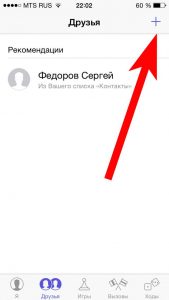
После того, как Ваше приглашение принято, можно просмотреть детальную информацию профиля этого пользователя. Ну и конечно, начинать развлекаться!
Как добавить и удалить игру
Переходим к следующему пункту «игры». Здесь все достаточно просто – сверху вы видите игры которые рекомендованы Вам, на основе уже установленных. Приглянулась какая-нибудь? Нажимаете на нее, Вас перебросит в магазин App Store – откуда и происходит скачивание.
В нижней части экрана, перечислены игры, которые находятся на Вашем iPhone или iPad и имеющие поддержку Game Center. Для удаления сделайте жест справа налево, затем – удалить. Обратите внимание – удаляется только данные в сервисе, но не само приложение.
Как выйти из аккаунта Game Center
Если по той или иной причине, Вам понадобилось выйти из учетной записи или сменить ее, то сделать это довольно просто. Переходим в раздел настройки – Game Center. В открывшемся окне вверху видим Apple ID. Нажимаем на него, далее на вкладку «выйти».

Кстати, здесь же можно поменять псевдоним (прозвище).
Как отключить или удалить Game Center
Честно говоря, порой этот сервис становиться навязчивым — хочется его выключить и просто наслаждаться игрой. Однако так как он является частью прошивки, то без наличия джейлбрейка удалить его нельзя. Но есть другой способ сделать так, чтобы он Вам не надоедал. Небольшая инструкция:
- Для начала выходим из аккаунта (выше написано как это сделать).
- Заходим в игру – всплывает окно приглашающее присоединиться, нажимаем отменить.
- Выходим из игры.
- Опять заходим — снова отменить.
- После третей попытки, система понимает, что Вам это не интересно и перестает предлагать «войти». Game Center отключен для данной игры.
Кстати, Game Center не работает в том случае, если на устройстве отсутствует интернет. Это тоже один из вариантов отключения этой службы.
Хотя и достаточно радикальный:)
Напоследок, хотелось бы отметить тот факт, что все достижения и результаты сохраняются в резервной копии iCloud (как создать читайте здесь) и при необходимости их легко восстановить, поэтому можно не бояться перепрошивки, обновления iOS, сброса контента и настроек или смены устройства.
Я постарался рассмотреть все проблемы, которые могут возникнуть при использовании игрового сервиса от компании Apple. Однако все охватить не возможно, поэтому если остались вопросы – давайте решим их вместе в комментариях!
P.S. Ну и конечно же, нажимайте на кнопки соц. сетей и ставьте «лайки»! Потому что только так решаются абсолютно все проблемы c Game Center!:)
Дорогие друзья! Минутка полезной информации:
1. Вступайте в группу ВК — возможно, именно там вы сможете получить всю необходимую вам помощь!
2. Иногда я занимаюсь ерундой (запускаю стрим) — играю в игрушки в прямом эфире. Приходите, буду рад общению!
3. Вы всегда можете кинуть деньги в монитор (поддержать автора). Респект таким людям!
P.S. Моя самая искренняя благодарность (карта *9644, *4550, *0524, *9328, *1619, *6732, *6299, *4889, *1072, *9808, *7501, *6056, *7251, *4949, *6339, *6715, *4037, *2227, *8877, *7872, *5193, *0061, *7354, *6622, *9273, *5012, *1962, *1687 + перевод *8953, *2735, *2760 + без реквизитов (24.10.2021 в 18:34; 10.12.2021 в 00:31; 16.02.2023 в 10:32; 21.05.2023 в 16:56)) — очень приятно!
Содержание
- Играйте с друзьями с помощью Game Center
- Создание профиля Game Center
- На iPhone, iPad или iPod touch
- На компьютере Mac
- Добавление друзей
- На iPhone, iPad или iPod touch
- На компьютере Mac
- Как удалять друзей или жаловаться на пользователей Game Center
- На iPhone, iPad или iPod touch
- На компьютере Mac
- Дополнительная информация
- Ваша учётная запись
- Ваш Apple ID
- Поиск или сброс пароля
- Оформление заказа без учётной записи
- Управление учётной записью
- Политика конфиденциальности
- ПОЛОЖЕНИЯ И УСЛОВИЯ ПРОДАЖИ И ВОЗВРАТА (ДАЛЕЕ — «УСЛОВИЯ»)
- ПОЛОЖЕНИЯ И УСЛОВИЯ ПРОДАЖИ И ВОЗВРАТА (ДАЛЕЕ — «УСЛОВИЯ»)
- Стандартная политика возврата
- Покупка iPhone
- Мобильные услуги
- Ценообразование, снижение и корректировка цен
- Приём и подтверждение заказа на покупки в Интернет-магазине и через Контакт-центр
- Отгрузка и доставка
- Продажа только потребителям
- Продажа только в России
- Наличие продукции и ограничения
- Оплата
- Федеральный закон № 54-ФЗ
- Вы что-то ищете?
- Game Center в iOS — все, что нужно знать об игровом сервисе от Apple
- Начало работы или как зарегистрироваться в Game Center
- Как добавлять друзей
- Как добавить и удалить игру
- Как выйти из аккаунта Game Center
- Как отключить или удалить Game Center
- Выполнение входа с помощью идентификатора Apple ID
- Вход в учетную запись на iPhone, iPad или iPod touch
- Вход в учетную запись на компьютере Mac
- Вход в учетную запись на устройстве Apple TV
- Вход в учетную запись в приложениях и на других устройствах
- Вход в учетную запись для использования сервиса Apple Music, приложения Apple TV и т. д. на других устройствах
- Вход в учетную запись для использования iCloud на других устройствах
- Использование функции «Вход с Apple» в сторонних приложениях и на веб-сайтах
- Дополнительная информация
- Доступ к данным о прохождении игр в Apple Arcade с любого устройства
- Если на устройстве не отображаются данные о прохождении игры
- Проверка настроек на устройстве iPhone, iPad или iPod touch
- Проверка настроек на компьютере Mac
- Проверка настроек на устройстве Apple TV
- Отмена подписки на Apple Arcade
Играйте с друзьями с помощью Game Center
Отправляйте запросы на добавление в друзья, управляйте своим профилем, зарабатывайте награды и участвуйте в конкурсах на всех устройствах с помощью Game Center.
Создание профиля Game Center
Узнайте, как создать профиль с персонализированными изображениями Memoji и инициалами.
На iPhone, iPad или iPod touch
На компьютере Mac
* Если псевдоним или какая-либо другая информация уже введены, возможно, у вас уже есть профиль Game Center. Откройте «Настройки» > [ваше имя], чтобы убедиться, что выполнен вход с использованием вашего идентификатора Apple ID.
Добавление друзей
Вы можете добавлять друзей в Game Center.
На iPhone, iPad или iPod touch
На компьютере Mac
Как удалять друзей или жаловаться на пользователей Game Center
Узнайте, как удалить пользователя из списка друзей в Game Center.
На iPhone, iPad или iPod touch
Нажмите «Удалить», чтобы удалить пользователя Game Center из друзей. При этом вы также будете удалены из списка друзей этого пользователя. Нажмите «Жалоба?» и следуйте инструкциям на экране, чтобы пожаловаться на профиль в связи с мошенничеством, недопустимым содержимым или какой-либо другой проблемой.
На компьютере Mac
Дополнительная информация
Информация о продуктах, произведенных не компанией Apple, или о независимых веб-сайтах, неподконтрольных и не тестируемых компанией Apple, не носит рекомендательного или одобрительного характера. Компания Apple не несет никакой ответственности за выбор, функциональность и использование веб-сайтов или продукции сторонних производителей. Компания Apple также не несет ответственности за точность или достоверность данных, размещенных на веб-сайтах сторонних производителей. Обратитесь к поставщику за дополнительной информацией.
Источник
Ваша учётная запись
Совершать покупки в интернет-магазине Apple Online Store гораздо быстрее и удобнее, используя учётную запись Apple. Для входа в учётную запись необходимо ввести уникальный Apple ID и пароль.
Ваш Apple ID
Чтобы создать Apple ID, нажмите здесь. Чтобы войти в учётную запись, указав имеющийся Apple ID (как правило, он совпадает с вашим адресом электронной почты), нажмите здесь. Если вы совершали покупки через iTunes Store и App Store или регистрировались в Game Center или FaceTime, вы можете ввести тот же Apple ID, который использовали для входа в эти службы.
Указывая свой Apple ID, вы задаёте индивидуальные настройки для покупок в интернет-магазине Apple Online Store. Вы можете сохранить интересующие вас товары, добавить их в сумку, зарегистрироваться в iCloud, проверить состояние заказа или внести в него изменения, а также воспользоваться другими функциями.
Кроме того, с помощью Apple ID вы получаете доступ к другим ресурсам Apple. Войдя в свою учётную запись, вы сможете:
Если вы забыли свой Apple ID, попробуйте ввести свой адрес электронной почты. Если войти в учётную запись при этом не удастся, воспользуйтесь инструментом восстановления Apple ID iForgot, чтобы узнать своё имя пользователя. Вы также можете перейти на страницу вашей учётной записи Apple ID.
Если вы по-прежнему не можете войти в систему, обратитесь в Службу поддержки покупателей магазина Apple Store по телефону 8‑800‑333‑51‑73. Мы сделаем всё возможное, чтобы вам помочь.
Поиск или сброс пароля
Если вы забыли свой пароль, то вы можете с лёгкостью восстановить или сбросить его, воспользовавшись инструментом iForgot. В целях безопасности Apple не может восстановить пароль вместо вас. Чтобы не допустить возможности незаконного совершения покупок с помощью вашей кредитной карты, никому не сообщайте свой пароль.
Если вы совершите множество попыток входа интернет-магазин Apple Online Store, указывая неверный пароль, отобразится сообщение об ошибке: «Этот Apple ID заблокирован по соображениям безопасности». Для сброса пароля используйте инструмент iForgot.
Оформление заказа без учётной записи
Воспользовавшись функцией «Оформление заказа без учётной записи», вы можете приобрести товары в интернет-магазине Apple Online Store, не указывая Apple ID или пароль. Просто добавьте в корзину товары, которые вы хотите приобрести, введите адрес и платёжные данные, а затем нажмите кнопку «Сделать заказ сейчас».
Управление учётной записью
Вы в любой момент можете изменить свой Apple ID, пароль или адрес и платёжные данные. Нажмите здесь, чтобы проверить или изменить информацию своей учётной записи. Изменить данные своей учётной записи Apple ID вы можете на странице appleid.apple.com/ru.
Любые внесённые изменения будут применяться только к последующим заказам. Чтобы изменить данные размещённых заказов, перейдите на веб-страницу Состояние заказа.
Политика конфиденциальности
© Apple Inc., 2021 г. Все права защищены.
ПОЛОЖЕНИЯ И УСЛОВИЯ ПРОДАЖИ И ВОЗВРАТА (ДАЛЕЕ — «УСЛОВИЯ»)
ПОЛОЖЕНИЯ И УСЛОВИЯ ПРОДАЖИ И ВОЗВРАТА (ДАЛЕЕ — «УСЛОВИЯ»)
Благодарим Вас за покупки в Apple. Мы ценим то, что вы покупаете нашу популярную продукцию. Мы также хотим, чтобы при изучении, оценке и покупке нашей продукции, будь то при посещении Интернет-магазина или в телефонном разговоре с сотрудниками Контакт-центра Apple, вы получали ценный для вас опыт. (Чтобы облегчить восприятие этого материала, далее в настоящих правилах мы будем называть себя «Магазин Apple»). Оператором Магазина Apple является общество с ограниченной ответственностью «Эппл Рус», которое создано в соответствии с российским законодательством и расположено по адресу: 125009, Российская Федерация, Москва, Романов пер., д. 4, стр. 2., основной государственный регистрационный номер 5117746070019 (далее: «Apple»).
Как и в любой коммерческой деятельности, операции купли-продажи в Магазине Apple регулируются рядом положений и условий. Размещая заказ или совершая покупку в Магазине Apple, покупатель соглашается с приведёнными ниже условиями, а также Политикой конфиденциальности и Условиями использования. Для размещения заказов в Apple Store Вам должно исполниться 18 лет.
Стандартная политика возврата
У Вас есть законное право отменить заказ, вернуть продукт или расторгнуть договор на оказание услуг по любой причине. Чтобы вернуть продукт, приобретённый в магазине Apple Store, или отменить договор на оказание услуг, сообщите нам об этом намерении в любое время до истечения 14 дней с даты, когда вы или указанное вами лицо вступили в физическое владение продуктом (продуктами), либо с даты заключения договора на оказание услуг. Если вы приобрели несколько продуктов в рамках одного заказа, сообщите нам о намерении вернуть продукт в любое время до истечения 14 дней с даты, когда вы или указанное вами лицо вступили в физическое владение последним продуктом в заказе. Чтобы воспользоваться этими правами, вам нужно только явно сообщить нам о своём намерении вернуть продукт, отменить заказ или договор на оказание услуг.
Уведомив нас о возврате, просто верните продукт в оригинальной упаковке, с чеком и прилагавшимися к продукту аксессуарами. После того как Вы сообщите нам о возврате продукта или расторжении контракта на оказание услуг, у Вас будет 14 дней на то, чтобы вернуть продукты или договориться об их передаче курьеру. Мы вернём Ваши средства тем же способом, которым была произведена оплата, в течение 14 дней с того момента, как заберём продукт, либо, если Вы передали его оператору связи, получим сам продукт или уведомление о его отправке.
Обратите внимание, что вы не имеете права на возврат следующих товаров, кроме случаев дефекта или несоответствия.
Если продукт повреждён, мы имеем право уменьшить сумму вашего возмещения на сумму уменьшения стоимости продукта.
Мы возместим все суммы, уплаченные вами в связи с продуктом или услугой, кроме явной оплаты доставки (если вы не выбрали стандартную доставку).
Полную информацию о возврате продуктов, приобретённых в магазине Apple Store, вы можете получить в разделе «Возврат и возмещение средств» на странице справки по адресу http://www.apple.com/ru/shop/help/returns_refund.
Покупка iPhone
Приобретение и использование iPhone регулируется положениями и условиями, которые приведены на сайтах http://www.apple.com/ru/legal/sla/ и http://www.apple.com/ru/legal/warranty/. Кроме того, приобретая iPhone, покупатель прямо признает, что внесение любых несанкционированных модификаций в программное обеспечение изделия iPhone является нарушением лицензионного соглашения о программном обеспечении iPhone. Гарантийный ремонт не производится, если пользование изделием iPhone стало невозможным вследствие несанкционированного изменения программного обеспечения.
Мобильные услуги
В некоторых изделиях Apple используются мобильные услуги, которые предусматривают дополнительные затраты и регулируются условиями отдельных соглашений между покупателем и выбранным им провайдером мобильных услуг. За дополнительной информацией обращайтесь к своему оператору беспроводной связи.
Ценообразование, снижение и корректировка цен
Apple оставляет за собой право в любое время изменять цены на продукты, предлагаемые в Магазине Apple, и исправлять допущенные по неосторожности ошибки в ценах. В случае ошибки в цене Apple извещает об этом покупателя и выясняет, намерен ли он совершить покупку по скорректированной цене. В случае отказа покупателя от совершения покупки по скорректированной цене Apple аннулирует заказ по просьбе покупателя и возвращает уплаченную сумму. Дополнительная информация о ценообразовании и налоге с продаж представлена на странице Оплата и ценообразование.
Если в течение 14 календарных дней со дня получения товара покупателем Apple снижает цену какого-либо изделия, выпущенного под маркой Apple, покупатель может обратиться в Контакт-центр Apple 8‑800‑333‑51‑73 с просьбой о возмещении разницы между уплаченной и текущей ценами или о зачислении этой разницы в кредит счёта покупателя. Покупатель будет иметь право на возмещение или зачисление в кредит при условии обращения в Apple в течение 14 календарных дней с момента изменения цены. Следует учитывать, что вышесказанное не распространяется на ограниченные по времени снижения цен в период проведения специальных акций по продаже.
Приём и подтверждение заказа на покупки в Интернет-магазине и через Контакт-центр
После получения заказа от покупателя Apple направляет ему по электронной почте подтверждение о получении. Данное Подтверждение заказа по электронной почте официальным подтверждением возможности выполнения заказа не является. После уточнения наличия выбранного покупателем товара и завершения обработки заказа покупателю направляется электронное сообщение о принятии заказа и возможной дате его доставки покупателю.
Отгрузка и доставка
Информация о том, как и когда можно получить купленные в Магазине Apple товары, доступна на странице Отгрузка и доставка.
Компания Apple отвечает за отправку продуктов, приобретённых Вами в магазине Apple Store, однако после вступления во владение этими продуктами ответственность в случае их потери или повреждения несёте Вы или указанный Вами адресат. Продукты считаются переданными Вам во владение с того момента, когда курьер забирает их с нашего склада. В этот момент Вам направляется электронное письмо с подтверждением отправки заказа. В случае оплаты наличными при получении продукты считаются переданными Вам во владение в момент доставки. Если с доставкой возникнут какие-либо проблемы, обратитесь в Apple.
Продажа только потребителям
Магазин Apple осуществляет продажу и отгрузку продукции только клиентам, которые являются конечными потребителями.
Продажа только в России
Магазин Apple принимает заказы, отправленные с расчётных адресов, находящихся на территории России. Apple не осуществляет отгрузку продукции, приобретённой в Магазине Apple, по адресам, находящимся за пределами России. Магазины Apple за пределами России перечислены здесь. На продукцию Apple распространяются соответствующие законы и нормативные акты об экспортном контроле; покупка, продажа, экспорт, реэкспорт, передача и использование продукции Apple осуществляются в соответствии с названными законами и нормативными актами об экспортном контроле.
Наличие продукции и ограничения
С учётом популярности и (или) ограничений, установленных в отношении некоторых видов продукции, Apple может ограничивать объём продукции, доступной для приобретения.
Оплата
Различные способы оплаты товаров, доступные в Магазине Apple, описаны на странице Оплата и ценообразование.
Федеральный закон № 54-ФЗ
Компания Apple соблюдает правила применения контрольно-кассовой техники в соответствии с Федеральным законом Российской Федерации № 54-ФЗ «О применении контрольно-кассовой техники при осуществлении наличных денежных расчётов и (или) расчётов с использованием электронных средств платежа» от 22 мая 2003 г. в действующей редакции (далее — «Федеральный закон № 54-ФЗ»). В соответствии с Федеральным законом № 54-ФЗ, мы предоставляем требуемую информацию, в том числе адрес электронной почты покупателя, операторам налоговых данных и налоговым органам России.
Вы что-то ищете?
Нам так показалось. Страница, которую вы ищете, больше не доступна на сайте apple.com.
Но мы можем предложить вам похожие материалы.
Источник
Game Center в iOS — все, что нужно знать об игровом сервисе от Apple
Приветствую! Game Center для операционной системы iOS является одной из самых популярных мобильных игровых платформ на сегодняшний день. Этому в немалой степени способствует очень сильная распространенность «яблочных» устройств и огромное количество игр в магазине App Store (ведь практически каждая из них поддерживает данный сервис). А если поддерживает – то надо обязательно использовать!
Тем более, что все происходит без «регистрации и смс» (денег не попросят), да и возможности Game Center достаточно большие — благодаря им, играть становится намного веселей, бодрей, повышается настроение, улучшается самочувствие… впрочем, что-то я отвлекся.
Начало работы или как зарегистрироваться в Game Center
Для того чтобы начать пользоваться сервисом, как это не банально звучит, необходима регистрация. Начнем! Нажимаем на иконку на рабочем столе. И видим предложение ввести свой Apple ID и конечно же пароль. Понятия не имеете о чем речь? Вам сюда. Узнать, как завести себе персональный идентификатор Apple ID, можно в этой статье.
Ввели данные? Происходит подключение, после которого Вам открывается основное окно гейм центр. Где можно увидеть:
Как добавлять друзей
Существует два способа общаться с друзьями. Сначала нажимаем на отдельную вкладку, которая так и называется «друзья». И видим рекомендации системы, которые основываются на Вашем списке контактов телефонной книги и активности в FaceBook.
Второй вариант это отправить приглашение самостоятельно, для этого нажимаем на символ «+» в правой верхней части экрана и вводим электронную почту человека или его псевдоним (прозвище, nickname) в Game Center.
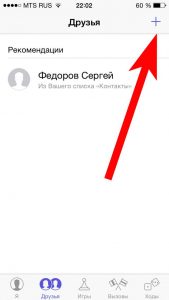
После того, как Ваше приглашение принято, можно просмотреть детальную информацию профиля этого пользователя. Ну и конечно, начинать развлекаться!
Как добавить и удалить игру
Переходим к следующему пункту «игры». Здесь все достаточно просто – сверху вы видите игры которые рекомендованы Вам, на основе уже установленных. Приглянулась какая-нибудь? Нажимаете на нее, Вас перебросит в магазин App Store – откуда и происходит скачивание.
В нижней части экрана, перечислены игры, которые находятся на Вашем iPhone или iPad и имеющие поддержку Game Center. Для удаления сделайте жест справа налево, затем – удалить. Обратите внимание – удаляется только данные в сервисе, но не само приложение.
Как выйти из аккаунта Game Center
Если по той или иной причине, Вам понадобилось выйти из учетной записи или сменить ее, то сделать это довольно просто. Переходим в раздел настройки – Game Center. В открывшемся окне вверху видим Apple ID. Нажимаем на него, далее на вкладку «выйти».

Кстати, здесь же можно поменять псевдоним (прозвище).
Как отключить или удалить Game Center
Честно говоря, порой этот сервис становиться навязчивым — хочется его выключить и просто наслаждаться игрой. Однако так как он является частью прошивки, то без наличия джейлбрейка удалить его нельзя. Но есть другой способ сделать так, чтобы он Вам не надоедал. Небольшая инструкция:
Кстати, Game Center не работает в том случае, если на устройстве отсутствует интернет. Это тоже один из вариантов отключения этой службы.
Напоследок, хотелось бы отметить тот факт, что все достижения и результаты сохраняются в резервной копии iCloud (как создать читайте здесь) и при необходимости их легко восстановить, поэтому можно не бояться перепрошивки, обновления iOS, сброса контента и настроек или смены устройства.
Я постарался рассмотреть все проблемы, которые могут возникнуть при использовании игрового сервиса от компании Apple. Однако все охватить не возможно, поэтому если остались вопросы – давайте решим их вместе в комментариях!
Источник
Выполнение входа с помощью идентификатора Apple ID
Учетная запись Apple ID используется для доступа ко всем сервисам Apple и обеспечивает слаженное взаимодействие всех ваших устройств. После входа в учетную запись вы можете использовать App Store, iCloud, iMessage, Apple Music, Apple TV+, а также другие приложения и сервисы.
Хотите использовать функцию «Вход с Apple» в сторонних приложениях или на веб-сайтах? Узнайте, как использовать функцию «Вход с Apple».
Вход в учетную запись на iPhone, iPad или iPod touch
Вход в учетную запись на компьютере Mac
Вход в учетную запись на устройстве Apple TV
Вход в учетную запись в приложениях и на других устройствах
Вход в учетную запись на iPhone, iPad или iPod touch
Если на устройстве iPhone, объединенном в пару с часами Apple Watch, выполнен вход в iCloud, будет автоматически выполнен вход в ту же учетную запись Apple ID. Узнайте больше о том, как настроить часы Apple Watch и войти в свою учетную запись.
Вход в учетную запись на компьютере Mac
Вход в учетную запись на устройстве Apple TV
Если вы используете двухфакторную аутентификацию на устройстве Apple TV (2-го или 3-го поколения), вместе с паролем может потребоваться ввести проверочный код. Узнайте, как получить проверочный код на доверенном устройстве или отправить его на доверенный номер телефона.
Вход в учетную запись в приложениях и на других устройствах
Идентификатор Apple ID можно использовать на некоторых устройствах сторонних производителей для выполнения входа в сервисы Apple, такие как Apple Music, приложение Apple TV и т. д.
В зависимости от используемого устройства, может потребоваться ввести пароль для приложения.
Вход в учетную запись для использования сервиса Apple Music, приложения Apple TV и т. д. на других устройствах
Вы можете войти в сервис Apple Music на устройстве Android либо войти в приложение Apple TV на вашем смарт-телевизоре или устройстве потоковой передачи видео.
На компьютере под управлением ОС Windows вы можете войти в приложение iTunes для Windows для покупки фильмов и телешоу или для прослушивания песен в Apple Music.
Вход в учетную запись для использования iCloud на других устройствах
На компьютере под управлением ОС Windows вы можете настроить приложение iCloud для Windows и войти в него, чтобы получить доступ к фотографиям, документам и другому содержимому.
Вы также можете выполнить вход на странице iCloud.com в вашем браузере. Узнайте, какие функции iCloud.com доступны на вашем устройстве.
Использование функции «Вход с Apple» в сторонних приложениях и на веб-сайтах
При наличии кнопки «Вход с Apple» в поддерживаемом стороннем приложении или на веб-сайте вы можете быстро настроить учетную запись и войти в нее с использованием существующего идентификатора Apple ID. Узнайте, как использовать функцию «Вход с Apple».
При первом входе в App Store и другие медиасервисы может потребоваться добавить данные кредитной карты или другую платежную информацию. Войти в App Store и другие медиасервисы с использованием нескольких идентификаторов Apple ID одновременно или обновить содержимое, приобретенное с использованием другого идентификатора Apple ID, невозможно. В зависимости от того, как был создан ваш идентификатор Apple ID, вам может быть предложено настроить двухфакторную аутентификацию на поддерживающем ее устройстве.
Дополнительная информация
Информация о продуктах, произведенных не компанией Apple, или о независимых веб-сайтах, неподконтрольных и не тестируемых компанией Apple, не носит рекомендательного или одобрительного характера. Компания Apple не несет никакой ответственности за выбор, функциональность и использование веб-сайтов или продукции сторонних производителей. Компания Apple также не несет ответственности за точность или достоверность данных, размещенных на веб-сайтах сторонних производителей. Обратитесь к поставщику за дополнительной информацией.
Источник
Доступ к данным о прохождении игр в Apple Arcade с любого устройства
С помощью iCloud и Game Center можно поддерживать сведения о прохождении игр, установленных рекордах и сохраненных играх в актуальном состоянии на всех устройствах.
Если вы выполнили вход в одну и ту же учетную запись iCloud и Game Center и загружаете игры Apple Arcade из App Store на все свои устройства, то можете получить доступ к сохраненным играм и сведениям об их прохождении.
Если на устройстве не отображаются данные о прохождении игры
Если вы не можете получить доступ к данным о прохождении игры только на одном из устройств, проверьте свои настройки. Apple Arcade можно использовать на iPhone или iPod touch с последней версией iOS, iPad c последней версией iPadOS, компьютере Mac с последней версией macOS или Apple TV с последней версией tvOS.
Проверка настроек на устройстве iPhone, iPad или iPod touch
Если данные по-прежнему не отображаются и вы играли на другом устройстве, проверьте настройки на этом устройстве.
Проверка настроек на компьютере Mac
Если доступ к компьютеру Mac имеется у нескольких пользователей, убедитесь, что вы выполнили вход с помощью своей учетной записи пользователя, а не чужой. Затем убедитесь, что выполнен вход в те же учетные записи iCloud и Game Center, которые используются с Apple Arcade. Если доступ к компьютеру Mac имеется у нескольких пользователей Apple Arcade, они должны сделать то же самое с помощью своих учетных записей пользователя Mac и учетных записей iCloud и Game Center.
Если данные по-прежнему не отображаются и вы играли на другом устройстве, проверьте настройки на этом устройстве.
Проверка настроек на устройстве Apple TV
Если вы пользуетесь Apple TV совместно с кем-то, переключитесь на свою учетную запись, прежде чем играть в свою игру на Apple Arcade.
Если данные по-прежнему не отображаются и вы играли на другом устройстве, проверьте настройки на этом устройстве.
Отмена подписки на Apple Arcade
В случае отмены подписки на Apple Arcade по какой-либо причине ее можно оформить повторно и по-прежнему иметь доступ к данным о прохождении игр. Если пройдет слишком много времени, к моменту повторной подписки может прекратиться поддержка некоторых из сохраненных игр.
Если вы не оформляли подписку на Apple Arcade, вы не сможете играть в игры Apple Arcade, даже если загрузили их на свое устройство. Удалите приложения, если они вам больше не нужны, или оформите подписку повторно, чтобы продолжить играть.
Информация о продуктах, произведенных не компанией Apple, или о независимых веб-сайтах, неподконтрольных и не тестируемых компанией Apple, не носит рекомендательного или одобрительного характера. Компания Apple не несет никакой ответственности за выбор, функциональность и использование веб-сайтов или продукции сторонних производителей. Компания Apple также не несет ответственности за точность или достоверность данных, размещенных на веб-сайтах сторонних производителей. Обратитесь к поставщику за дополнительной информацией.
Источник
✏️ Нам пишут:
Как правильно пользоваться сервисом Game Center в iOS? Зачем вообще он нужен в iPhone?
Game Center – это сервис, который позволяет находить друзей (пользователей техники Apple) и сравнивать с ними достижения в разных играх. Вы можете бросить вызов другу, показав ему свой рекорд в какой-то игре, а он в свою очередь может попытаться побить его.
Сервис поддерживается далеко не всеми играми из App Store, многие пользователи его игнорируют.
Как менялся Game Center в iOS
Изначально Game Center был отдельным приложением для iPhone, с его помощью можно было участвовать в многопользовательских играх по сети. Программа появилась еще в iOS 4.1.
В iOS 10 купертиновцы превратили его из самостоятельного приложения во встроенный системный сервис. Он стал располагаться в параметрах iOS, а отдельную иконку для его запуска вы больше не найдете.
Как настроить Game Center на iPhone
Чтобы узнать, поддерживает ли конкретная игра данный сервис, нужно найти её страницу в App Store и прокрутить страницу с даннми о программе. Если Game Center поддерживается, при запуске игры будут отображаться соответствующий баннер.
Перейдите в Настройки – Game Center и задайте все необходимые параметры. Здесь вы сможете отредактировать свой игровой псевдоним и аватар, который будет виден другим пользователям сервиса.
Ниже расположено несколько параметров конфиденциальности. Вы сможете настроить видимость своего профиля (для всех, только для друзей или ни для кого), разрешить запрос на добавление друзей и разрешить отображение игрокам поблизости.
Для добавления друзей нужно нажать на свой аватар и открыть раздел Друзья, там вы сможете отправить запрос другу по iMessage.
Когда друзья будут добавлены в Game Center, вы сможете отправлять им запросы и бросать вызовы. Совместные рекорды и челленджи будут отображаться в приложении.
← Вернуться в раздел помощь
Не нашли то, что искали?
Если задуматься, концепция Game Center не является чем-то новым, но способ, которым Apple играла в нее, не капризный, был аккуратным. Game Center — это способ Apple сделать игры социальными, а значит, более увлекательными и интересными.
Игры, которые вы найдете в App Store — многие из них — связаны с Game Center, чтобы у вас была общая таблица лидеров. Но настоящая красота Game Center заключается в том, что на самом деле вы можете иметь своих друзей, сравнивать результаты, соревноваться с ними в любимых играх и многое другое.
Серьезные игры на iPhone / iPad, вероятно, найдут это действительно крутой функцией. Game Center может быть местом, где вы встречаете новых друзей-геймеров, но также может быть местом, где вы добавляете своих существующих друзей.
В этом уроке давайте рассмотрим:
- Как добавить друзей в Game Center
- Как удалить друзей из Game Center
Как добавить друзей в Game Center на iPhone или iPad
Добавить друга в игровой центр легко, если вы просто знаете его адрес электронной почты. Если друг уже находится в Game Center, ему / ей будет довольно легко добавить вас обратно. Вот как можно добавить:
Шаг 1. Откройте Game Center на вашем iPhone или iPad.
Шаг 2. Нажмите на «Друзья» в меню (внизу)
Шаг 3. Теперь нажмите на знак «+» в правом верхнем углу.
Шаг № 4. Теперь вы можете ввести идентификатор игрового центра друга. Если вы этого не знаете, просто введите адрес электронной почты.
Шаг № 5. Нажмите «Отправить» и подождите, пока человек не примет ваше приглашение. При желании вы можете добавить личное сообщение на тот случай, если хотите его настроить.
Как удалить друга из Game Center на iPhone или iPad
Шаг 1. Открытый игровой центр.
Шаг 2. Нажмите на «Друзья»; у вас есть список всех ваших друзей.
Шаг 3. Проведите вбок по имени друга, которого вы хотите удалить из Game Center.
Шаг 4: появляется опция «Удалить». Нажмите, и все готово.
Так вот и все.
Поделитесь своим отзывом с нами в комментариях ниже, на Facebook, Twitter и Telegram. Также обязательно загрузите наше приложение для iOS на iPhone и iPad.